 前面已經寫了一篇華碩 VG278H 的開箱文了,當時也針對他的一般顯示,做了簡單的測試與說明。不過,對 Heresy 來說,會買這款螢幕,主要的目的是為了拿來顯示 3D 立體的東西,所以實際上,這篇才算是 Heresy 對於這款螢幕的測試重點。
前面已經寫了一篇華碩 VG278H 的開箱文了,當時也針對他的一般顯示,做了簡單的測試與說明。不過,對 Heresy 來說,會買這款螢幕,主要的目的是為了拿來顯示 3D 立體的東西,所以實際上,這篇才算是 Heresy 對於這款螢幕的測試重點。
首先,這款螢幕一個特色,就是它除了是支援 nVIDIA 的 3D Vision 立體顯示技術之外,他也更進一步,在螢幕上內建了 nVIDIA 3D Vision 的紅外線同步訊號發射器(這方面的介紹請參考之前的《nVidia 3D Vision 開箱文》)。
再加上它除了可以透過 Dual Link DVI 來輸入 nVIDIA 3D Vision 所需的訊號外,也可以透過 HDMI 1.4 來輸入立體訊號,所以實際上它除了可以當作一台 nVIDIA 3D Vision 的相容螢幕外,也可以當作一台通用型的 HDMI 3D 顯示器,給能輸出 HDMI 1.4 3D 立體訊號的裝置使用~
紅外線同步訊號發射器
首先,VG278H 這款螢幕內建的紅外線同步訊號發射器是位於螢幕的正上方、略為凸出的那一個區塊(下左圖)。在「VG Series」字樣的右邊,有一個寫著「3D」的眼鏡圖樣,就是 3D 模式的指示燈;他平常是不會亮的,但是如果開啟 3D 模式的話,就會有綠色的燈亮起(下右圖)。
而在上方右圖的照片中,可以看到在綠色的指示燈的右方,有四個紫色的點(右圖為特寫),這些點應該就是紅外線的同步訊號發射器的紅外線 LED 燈所造成的了~實際上,這些紫色的光雖然相機拍的到,但是肉眼是看不到的~
另外,華碩在這款螢幕上,還為紅外線同步訊號發射器,加上了可以上下傾斜的功能,讓使用者可以在一定程度內,調整他的角度;下面兩張照片,就是把角度分別調整到上下極限的照片。
不過說實話,由於紅外線同步訊號發射器本身的角度就不算窄、再加上立體顯示的特性、以及 TN 面板的上下色偏比較嚴重的問題,所以 Heresy 個人是覺得這個可以調整上下角度的功能沒有多大的實用性就是了…
在 nVIDIA 系統上使用
再來,來看一下透過 DVI 連接到電腦上的狀況吧~
如果電腦是符合 nVIDIA 3D Vision 的系統需求(註一)的話,在接上螢幕後,在 nVIDIA 控制面板裡的「設定立體 3D」裡,應該就可以選擇「啟用立體 3D」、並看到「立體 3D 顯示類型」會出現「Asus 120 hz 3D LCD」的資訊(下左圖)了~
而如果是 nVIDIA Quadro 系列的工作站顯示卡的話,這邊則會稍微不一樣,是「Quadro professional stereo」的字樣(上右圖)。
在這邊,Heresy 覺得比較特別的,是這款螢幕內建的紅外線同步訊號發射器不像之前的 3D Vision 一樣,還要另外接一條 USB 線來做訊號的溝通!只要把 DVI 線接好,就自動可以使用了~相較於之前還要另外接線,這點算是滿方便的~不過,這應該也代表了 nVIDIA 應該是有在 DVI 輸出的訊號裡,偷偷做了手腳,把必要的同步資訊一起傳給螢幕了。
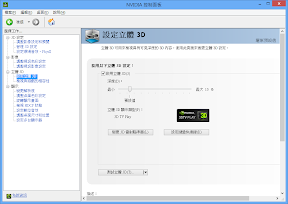 而如果是在 nVIDIA 顯示卡的系統上使用 HDMI 線的話,「立體 3D 顯示類型」的內容,則是會變成「3D TV Play」(右圖)。不只 GeForce 卡是這樣,Heresy 拿 Quadro 6000 做測試,也會有一樣的效果(註二)。
而如果是在 nVIDIA 顯示卡的系統上使用 HDMI 線的話,「立體 3D 顯示類型」的內容,則是會變成「3D TV Play」(右圖)。不只 GeForce 卡是這樣,Heresy 拿 Quadro 6000 做測試,也會有一樣的效果(註二)。
理論上,nVIDIA 3D TV Play(官方網站)是需要另外購買的功能,不過或許是因為 nVIDIA 驅動程式還是認得這款螢幕本身有內建 3D Vision 吧?所以 Heresy 接上去後,不需要做什麼特殊的動作(參考),就自動開啟、可以使用了~而開啟之後,基本上就和一般的 3D Vision 功能相同了。
不過,使用 HDMI 的時候,似乎會有一些更新率和解析度上的限制…在解析度的設定裡面,雖然在 720p(1280×720)的情況下,更新率可以設定到 60hz(下右圖),但是在 1080p 的情況下,要開啟立體功能的話,更新率卻只能到 24Hz(下左圖)…而且,設定成這類的解析度的時候,螢幕上的 3D 指示燈會是一直亮著的,看來應該是會持續開著 3D 立體模式。
而在設定成 1080p、24hz 的時候,感覺在操作時,畫面更新會很明顯地跟不上,使用上非常地頓、不順暢,甚至有點閃爍的感覺…這點,似乎是 HDMI 1.4 本身規格上的限制了。所以個人會建議,至少在一般非立體的操作模式的情況下,還是切換回支援更高更新率(60Hz)的「原型」模式的 1080p 吧~
另外,這邊 Heresy 比較訝異的,是 Quadro 卡也可以透過 HDMI 來輸出 3D 立體訊號使用的這件事情;而且,在這種設定狀況下,OpenGL Quad-Buffered Stereo 也是可以運作的!為什麼會訝異呢,因為實際上根據 nVIDIA 官方的說法,Quadro 卡應該是沒辦法把 OpenGL Quad Buffer Stereo 的訊號輸出 HDMI 1.4 的訊號給 3D 電視的!為了這件事,Heresy 自己也在 nVIDIA Support 的網站(連結)上,詢問過許多次,每次都是得到否定的答案的。
不過目前如果以搭配 ASUS VG278H 的狀況來看,似乎還是有機會的?但是就是不知道,是因為 ASUS VG278H 有內建 3D Vision 同步訊號發射器所以比較特別?還是一般 HDMI 3D 電視都可以了。而由於 Heresy 手邊目前沒有一般的 HDMI 1.4 3D 電視,所以也就無法測試了…以後有機會,應該要找台 3D 電視來試看看的。
Intel InTru3D
 上面基本上是使用 nVIDIA 的系統的狀況。而由於 VG278H 是可以接受標準的 HDMI 1.4 立體訊號的,所以理論上,所有可以送出標準 HDMI 1.4 立體訊號的裝置、應該都可以搭配這款螢幕來使用。
上面基本上是使用 nVIDIA 的系統的狀況。而由於 VG278H 是可以接受標準的 HDMI 1.4 立體訊號的,所以理論上,所有可以送出標準 HDMI 1.4 立體訊號的裝置、應該都可以搭配這款螢幕來使用。
不過由於 Heresy 這邊沒什麼對應的裝置,只有簡單地使用 AMD Radeon HD 6950 這張理論上有支援 AMD HD3D 技術的顯示卡(官網),以及 Toshiba Z930 這款有支援 Intel InTru 3D(官網)的 Intel 整合性顯示晶片(Intel HD Graphics 4000)來做簡單的測試。
而在測試 Toshiba Z930 / Intel HD Graphics 4000 的過程中,Heresy 也發現,其實在 Intel 的顯示驅動程式裡,似乎完全沒有任何相關的設定或相關說明…這點算是滿討厭的。 orz
最後 Heresy 只有測試在 CyperLink PowerDVD 12(官網)裡,可以確實地偵測到 HDMI 1.4 的 3D 電視(如右圖),並且可以正確地撥放 3D 影片。至於較為專業的 Stereoscopic Player(官網),目前似乎還不支援 Intel InTru 3D 來做 HDMI 輸出…
AMD HD3D
AMD HD3D 的部分,Heresy 是以手邊略舊的 Radeon HD 6950 來作為測試用的顯示卡進行測試的。而雖然 AMD 官方網站(連結)上是有提供較多的訊息可以作為參考,但是在顯示卡驅動程式裡面,也是沒有什麼可用的設定、或是參考資訊。
很可惜的,雖然 Stereoscopic Player 裡面有一個「AMD Stereo Driver」的選項,但是似乎不是給 AMD HD3D 用的…所以 Heresy 還是無法使用 Stereoscopic Player 在 AMD 顯示卡上撥放 3D 立體影片。
不過儘管驅動程式沒有選項、Stereoscopic Player 也不能用,AMD HD3D 還是可以搭配 ASUS VG278H 這款 3D Vision 螢幕來使用的!Heresy 的測試方法,就是去安裝 DDD 的 TriDef 3D(官網),透過這款軟體,就可以成功地開啟 VG278H 的 3D 功能、進行遊戲、或是觀看 3D 立體照片/影片了!不過,TriDef 3D 這款軟體是要另外購買的就是了(約 $50 美元)。
Windows 8
再設定的部份的最後,如果是使用 Windows 8 的話,在一切都安裝順利的情況下(註三),應該可以在「變更解析度」的地方,發現多了一個「針對所有支援的顯示器啟用 3D 立體視覺設定」的選項(下圖)。
這個選項基本上是 Windows 8 在 Windows Display Driver Model 1.2(WDDM 1.2)裡新加入的功能(參考),而以後如果是開發 Windows 8 用的 Direct3D 遊戲的話,應該也就可以透過新的 API、來控制 3D 立體的顯示了(MSDN)~這點對於程式開發者來說,應該是件相當讓人高興的事,因為如此一來,終於不必再針對各家的顯示卡、使用各自的 API 來開發了…(OpenGL 開發者可能會想哭就是了…雖然標準 API 早就有了,但是現在要能跑 Quad Buffer Stereo 還是要工作站顯示卡才行…)
3D 立體顯示品質
最後,在 3D 立體的顯示效果的部分呢?由於 Heresy 手邊沒有第一代的 3D Vision 螢幕,所以沒辦法比較 3D Vision 2 的一大特色、也就是號稱兩倍亮度的「Light Boost」。
雖然 VG278H 本身是有提供 Light Boost 效果的調整,不過 Heresy 個人是覺得雖然開到最大和關掉之間,亮度的確有一定程度的差異,但是應該還不到兩倍就是了。而基本上,Heresy 是覺得透過 VG278H 這台 3D LCD 螢幕來看立體的內容的話,應該算是夠亮了~至少,在觀看的時候,不會像使用投影機的時候(參考)一樣,會覺得得把燈關掉才看得清楚。
不過另一方面,和 DLP 3D 投影機相比,Heresy 會覺得 VG278H 的立體畫面,Cross-talk(鬼影、右眼看到左眼的影像,或者反過來)的問題算是比較嚴重的~雖然並非很嚴重,但是如果兩眼畫面的反差較大的時候,還是可以感覺的道有看到不該看的畫面。下面就是一組測試的畫面,左邊是直接拍螢幕,可以看到兩眼的兩個影像疊在一起;而右邊的照片則是隔著眼鏡拍的效果:
可以看到,雖然隔著眼鏡拍的時候,雖然大致上是只有一個影像,但是只要稍微仔細看的話,還是可以發現在他的左邊,有淡淡的影子,那就是另一眼的畫面的干擾。
這種 cross talk 的問題,在目前來說,不管在哪一種立體顯示系統幾乎都會碰到,只是嚴不嚴重而已~像是以 DLP 3D 投影機來說,這類的問題,基本上可以說是微乎其微的!下面的畫面,就是使用 DLP 3D 投影機(ViewSonic 的 PJD6221 )的時候所拍攝的對照照片;應該可以看的出來,在眼鏡後面的時候,cross talk 基本上是看不出來的~
但是相對的,使用 DLP 投影機的時候,環境光就必須要關閉、才會有比較好的效果;而且畫面的細緻度也是較差的。
另外一個比較特別的問題,則是立體狀態下的畫質。Heresy 不確定是什麼原因,但是在 VG278H 在立體模式下,感覺上有的時候可以察覺到,畫面中單一顏色的區塊,裡面的顏色似乎分布地不是那麼均勻,感覺有網狀的效果。下面就是一個螢幕近拍的結果:
可以看到,畫面右邊的黃色「n」這個字母,它的顏色比偏左側、「a」、「n」這兩個字母重疊的區域明顯來的暗,這是因為他是只有一眼的畫面,所以比較暗算是正常的;但是比較奇怪的是,它的內部的顏色並非均勻的!在視覺上的效果,有點像是 DLP 3D 訊號的 Checkboard(棋盤、參考)式的排列,也就是一點暗、一點亮這樣交錯排列的樣子。
不過雖然算是感覺得出來的畫質劣化,但是實際上一般使用的狀況下,由於場景相對複雜,所以不是很容易注意到這問題;也不至於像一般的偏光立體顯示器一樣,會有明顯地因為解析度降一半、而造成畫質劣化的感覺。
這的現象為什麼產生?Heresy 不確定,不過在使用 DLP 3D 投影機的時候,是沒有發現類似的狀況的。
是否和 Light Boost 有關?Heresy 有試過,就算把螢幕的 Lisght Boost 調到「關」,一樣會有這個現象。
基本上,Heresy 會覺得或許這也是一種 LCD 面板為了強化立體顯示時的更新速度所造成的後遺症?不過,基本上 Heresy 不敢保證就是了…或許之後有機會,再去問相關人士看看吧。
整體感想
最後,Heresy 對於 ASUS VG278H 的整體感想?如果以 Heresy 自己接觸過的幾種 3D 立體系統來說,算是相當不錯的了~尤其如果和之前用過的 iZ3D 立體螢幕(參考)相比,算是好上不只一籌~不管是在畫質、還是立體效果上,VG278H 這款主動式立體螢幕,都好上不少!
但是如果和同樣使用 nVIDIA 3D Vision 立體顯示系統的 DLP 3D 投影機相比,VG278H 的缺點就在於它的 cross talk 的問題較為明顯,比較讓左眼看到右眼的畫面、或是讓右眼看到左眼的畫面,進而對立體的顯示造成干擾。不過大致上,這個問題還算是控制在可接受的範圍內。
而和立體投影系統相比,LCD 立體螢幕的最主要好處,應該還是在於它的亮度較高,所以就算會因為立體顯示、立體眼鏡而有亮度的衰減,也都還算夠亮,可以在一般室內環境使用、不需要特別關燈就可以用了。
實際上,這款立體螢幕對 Heresy 來說,最大的好處,在於它使採用 nVIDIA 3D Vision 這套立體顯示系統,所以 Heresy 這邊手邊現有的 3D Vision 立體眼鏡都可以繼續沿用、不用更換;而又由於他有 HDMI 1.4 的輸入介面,所以對於以後如果有新的 3D 播放/輸出系統,理論上也都是可以使用的!像在這篇文章中所測試的 AMD 顯示卡、以及 Intel HD Graphics 4000,也都證明了這點~
而回到一般 LCD 顯示器的使用上的話,雖然 Heresy 是覺得他還是比不上 IPS 或 VA 面板的螢幕,不過應該也算是足以應付一般的使用了~
附註:
-
nVIDIA 3D Vision 的基本需求:
- 作業系統需要是 Windows Vista、Windows 7 或 Windows 8
- nVIDIA GeForce 8 以後的顯示卡
- nVIDIA 3D Vision 系統(眼鏡、相容螢幕、紅外線同步訊號發射器)
-
GeForce 的部分,Heresy 測試過使用 GeForce GTX 680、直接連接 HDMI、或是 GeForce GTX 280 透過 DVI-HDMI 轉接頭連接,都可以使用。Quadro 的部分,測試卡是 Quadro 4000/6000、使用 DVI 轉 HDMI 轉接頭。
不過要注意的是,如果是使用舊款的 GeForce 8800 GT 搭配 DVI – HDMI 轉接頭的話,驅動程式會把螢幕辨識為使用 DVI 連接,而非 HDMI;而此時似乎因為轉接頭的影響,也已經抓不到螢幕的紅外線同步訊號發射器了,所以會只有「3D Vision Discover」可以用,而無法開啟 nVIDIA 3D Vision 或 3D TV Play 的功能,
-
Heresy 這邊在安裝 nVIDIA 驅動程式的時候,必須要選重新安裝,把 Windows 內建的移除掉才可以。

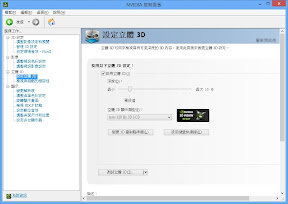




最近购入此款显示器,用双链路dvi(显示器自带)链接nvidia460显卡(560ti也试过),在win7系统下(win8也试过),驱动试过好多版本,都无法开启3D,显示器上方的3D指示灯从来没亮过。在hdmi也是一样。那是什么问题,如何解决?
to seemeagain
理論上新版的 GeForce 驅動程式都包含了 3D Vision Driver、而可以正確支援。
請確定:
1. 只有單一螢幕
2. 切換到原生解析度、1920×1080
3. 沒有其他顯示卡
4. 使用驅動程式內的 3D 立體設定精靈做測試
請問關於螢幕正上方紅外線同步訊號發射器.角度可以做上下調整是要自己用手去調整?還是靠軟體調整呢
to 小志
那是手動調整的。但是一般其實根本沒有調整的必要。
版主請問我也有一台VG278H。但是我想用AMD R9290顯示卡。這樣還可以使用VG278H.看3D電影跟玩3D遊戲嗎。還是只能使用 NVIDIA顯示卡呢。因為最近顯示卡壞掉了。看到nvidia GTX770要一萬一千元。效能確比一玩二的N牌效能差很多。讓我想買AMD顯示卡又怕沒辦法看3D電影。Vg279h好像只能用 Nvidia驅動程式開啟3D功能。是這樣嗎。
to 小志
由於這款螢幕有支援 HDMI 3D 訊號,所以只要你的電腦可以送出 HDMI 3D 訊號,就可以使用。
但是實務上,如果是 AMD 的顯示卡要拿它來玩遊戲的話,則還需要搭配 TriDef 3D 之類的軟體才可以把遊戲立體化;個人會建議,還是搭配 nVIDIA 的顯示卡會比較方便。
Hi!heresy
有个问题想向您请教下,我用VG278H至今快一年了,前几日忽然发现在3D模式下带着3D眼镜看屏幕,从屏幕大约水平中线的位置起,越往屏幕底部,cross talk 越明显,不知为何?
我试验过,在开启3D模式下,用”NVIDIA 3D Vision Photo Viewer”调成窗口模式看同一张3D图片,窗口移至屏幕上方则没有cross talk,而窗口移至下方时则很明显。
无线的和有线的眼镜都试过,系统平台WIN7和WIN8也试了,都是这种情况:(
能帮我看看是怎么回事,谢谢了
to xmt
建議你調整螢幕的傾角是看看,這可能會影響到立體顯示的效果。
如果還是有問題,建議拿到華碩請他們看看吧。